- Tác giả Jason Gerald [email protected].
- Public 2024-01-19 22:14.
- Sửa đổi lần cuối 2025-01-23 12:52.
Với tính năng thông báo của trình duyệt, Gmail có thể thông báo cho bạn khi bạn nhận được email hoặc tin nhắn trò chuyện mới, ngay cả khi bạn không mở Gmail. Bạn có thể kích hoạt tính năng này chỉ với một vài cú nhấp chuột. Tuy nhiên, theo mặc định, tính năng này chỉ có sẵn cho người dùng Chrome. Nếu sử dụng trình duyệt khác, bạn có thể sử dụng tiện ích bổ sung để nhận các thông báo này.
Bươc chân
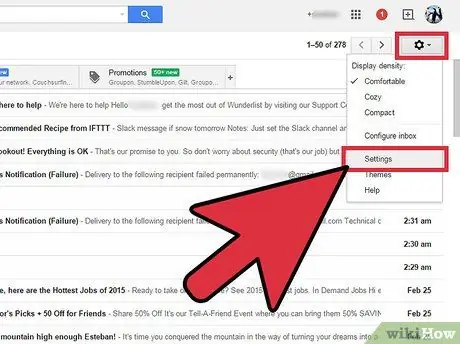
Bước 1. Nhấp vào Cài đặt ở góc trên bên phải của màn hình Gmail hoặc nhấp vào liên kết sau:
mail.google.com/mail/?shva=1#settings
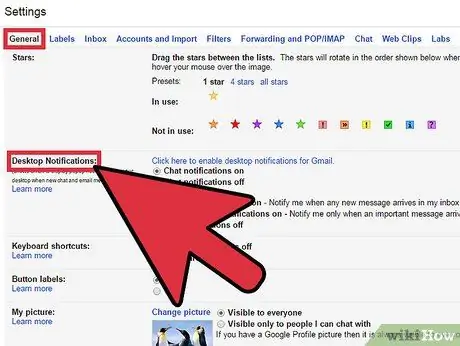
Bước 2. Trong tab Chung, tìm tùy chọn Thông báo trên màn hình
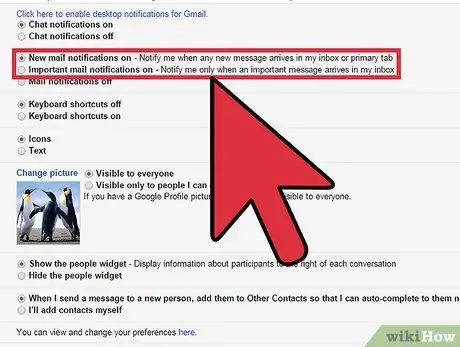
Bước 3. Nhấp vào nút thích hợp để bật thông báo qua email và trò chuyện
- Bật thông báo thư mới - Sau khi bật cài đặt này, Gmail sẽ gửi thông báo mỗi khi bạn nhận được email mới.
- Bật thông báo thư quan trọng - Sau khi bật cài đặt này, Gmail sẽ gửi thông báo khi bạn nhận được một thư quan trọng. Chúng tôi khuyên bạn nên sử dụng tùy chọn này để không nhận được quá nhiều thông báo từ Gmail.
Lời khuyên
- Thông báo của trình duyệt Gmail chỉ khả dụng cho người dùng Chrome. Nếu bạn sử dụng một trình duyệt khác, chẳng hạn như Firefox, hãy tìm các tiện ích bổ sung của bên thứ ba từ cửa hàng tiện ích bổ sung để nhận thông báo.
- Nếu bạn nhận được quá nhiều thông báo, bạn có thể tắt thông báo một cách dễ dàng.






